Grass Valley EDIUS Neo 2 Benutzerhandbuch
Seite 463
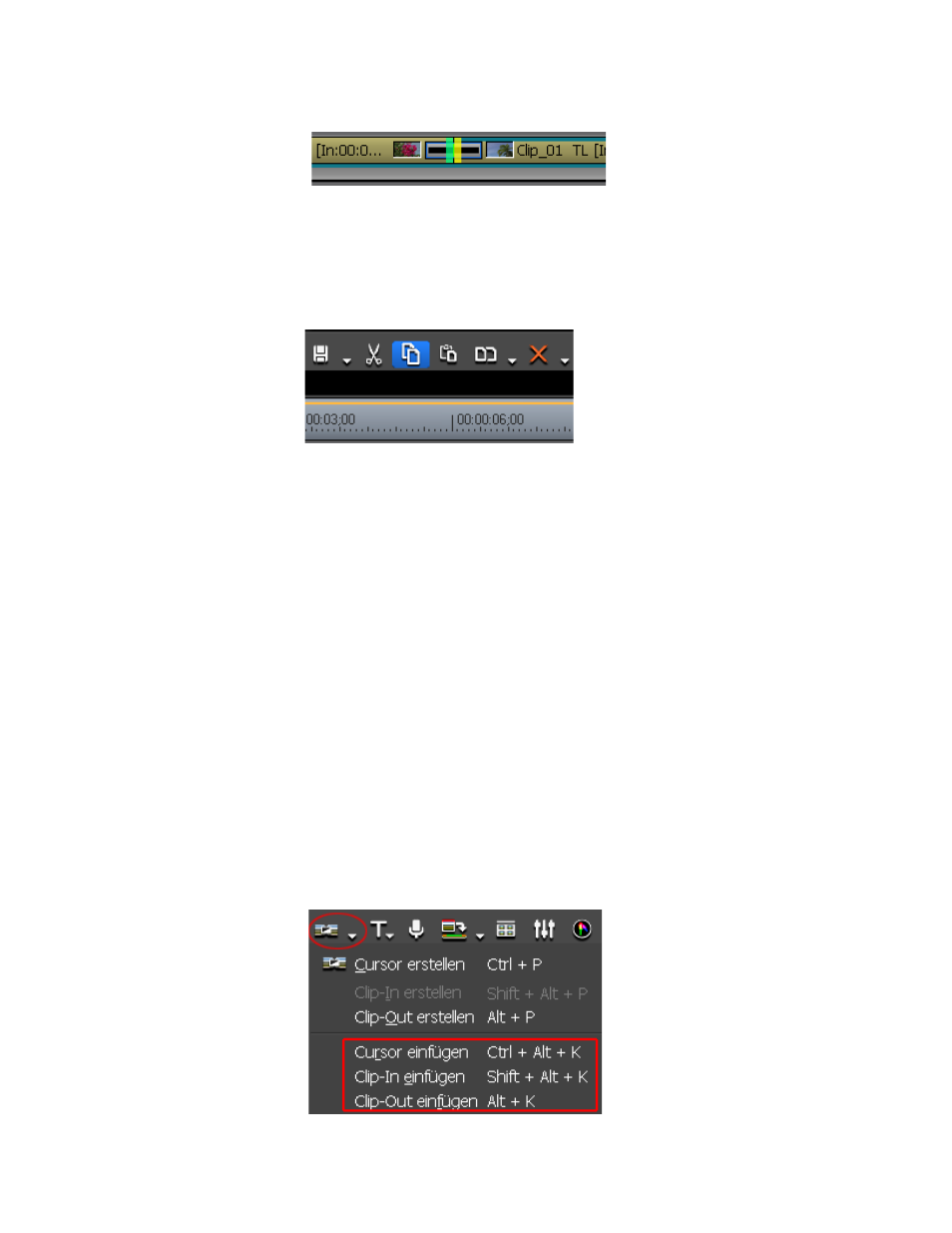
EDIUS Neo — Referenzhandbuch
463
Effektvorgänge
Abbildung 565. Ausgewählter Übergang in der Timeline
2.
Klicken Sie auf die Schaltfläche
In Zwischenablage kopieren (Timeline)
(in
Abbildung 566
blau markiert), um den ausgewählten Übergang
zu kopieren.
Abbildung 566. Timeline – Schaltfläche „In Zwischenablage kopieren (Timeline)“
3.
Wählen Sie den Clip aus, in den der Übergang eingefügt werden soll.
Wenn Sie den Übergang an einer bestimmten Stelle im Clip einfügen
möchten, verschieben Sie den Timeline-Cursor an die entsprechende
Position.
4.
Klicken Sie auf die Listenschaltfläche ( ) auf der Schaltfläche
Standardübergang festlegen
und wählen Sie aus den folgenden Optionen
eine Einfügemethode aus:
•
Einfügen – Cursor: fügt den Übergang je nach Cursorposition im Clip
an der In-Seite des Übergangs, im Clip an der Out-Seite des Übergangs
oder in beiden Clips ein.
•
Einfügen - In-Punkt: fügt den Übergang im Clip an der In-Seite
des Übergangs oder in beiden Clips ein, je nach Cursorposition
und ausgewähltem Clip.
•
Einfügen - Out-Punkt: fügt den Übergang im Clip an der Out-Seite
des Übergangs oder in beiden Clips ein, je nach Cursorposition
und ausgewähltem Clip.
Abbildung 567. Timeline – Schaltflächenmenü „Standardübergang festlegen“